パソコンと同じ感覚でiPhoneを扱いたいなら、ファイラーを導入することになります。GoodReaderが老舗ではあるけれど、僕が使っているのはReaddleのDocuments。いろんな種類のファイルを開くことができ、フォルダでファイルを管理することが可能です。
Documents6
Documentsのバージョンが6になりました。Dropboxのmp3ファイルをストリーミング再生できる。Dropboxの純正アプリでも出来ないことが、このDocumentsなら可能。WiFi経由でパソコンから見ると、ファイル・サーバーにもなる。万能ファイラーです。
アプリ・ランチャー

ファイラーらしく、Documentsにアプリ起動の機能を追加します。具体的にはURLスキームを呼び出すHTMLファイルを作る。たとえば、純正メモを起動する場合は下記スクリプトになります。とても簡単なWebアプリの出来上がり。
<script>
location="mobilenotes:";
</script>
Documentsで「テキスト作成」を選び、上記スクリプトをTXT形式で保存。「名称変更」で Memo.htm とすれば完成です。「お気に入り」に入れておくとアクセスしやすい。
AppMaker
ただhtmファイルの作成が少し煩雑に思えるかも知れません。それでWorkflowを使い省力化します。純正メモに定義文を書き、下記レシピを起動。定義文の1行目をアプリ名、2行目をURLスキームと見なし、htmファイルをDocumentsに作ります。
URLスキーム

htmファイルをタップするだけでアプリの起動になります。でも、それだけではない。Documents以外のアプリからでも、このファイルを呼び出せます。
Documentsには内部ファイルを呼び出すURLスキームがあります。PDFをDocumentsに置き、他アプリから参照するのが基本形。フォルダ名とファイル名を組み合わせて起動できる。ということは、htmファイルなら、自分だけのアプリが走るということなんです。
rdocs:///フォルダ名/ファイル名
Documentsへの書き込み
書き込みは下記レシピを使います。メモからはテクスト転送になり、写真アプリからだと画像保存になる。いろんなアプリの保存先をDocumentsに集約できます。Textwellからアクションで呼び出しても良い。この柔軟性がDocumentsの恐ろしさ。
まとめ
Documentsには改造の余地が多く、使い方次第で本格的ファイラーに変身します。ファイルにアイコンを付ける方法があれば完璧なんだけどな。
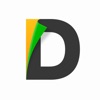 Documents 6 - PDFリーダーとブラウザ搭載のクラウド対応ファイルマネージャ 6.0
Documents 6 - PDFリーダーとブラウザ搭載のクラウド対応ファイルマネージャ 6.0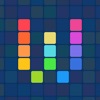 Workflow: Powerful Automation Made Simple 1.7.4
Workflow: Powerful Automation Made Simple 1.7.4